文章詳情頁
win10系統調節揚聲器左右聲道的方法
瀏覽:162日期:2023-03-25 11:33:12
win10系統是現在比較常見的一個Windows操作系統,在這個系統中用戶可以根據自己的需求對很多功能進行自定義設置,使用起來更加具有個性化,在操作電腦播放音樂的時候,一些用戶需要對系統的揚聲器進行左右聲道的調整,這樣可以調整到自己喜歡的播放效果,只不過一些對win10系統還不熟悉的用戶不知道要如何操作進行調整,所以在接下來的教程中小編就跟大家分享一下在win10系統中調節揚聲器左右聲道的具體操作方法吧,感興趣的朋友不妨一起來看看這篇方法教程。
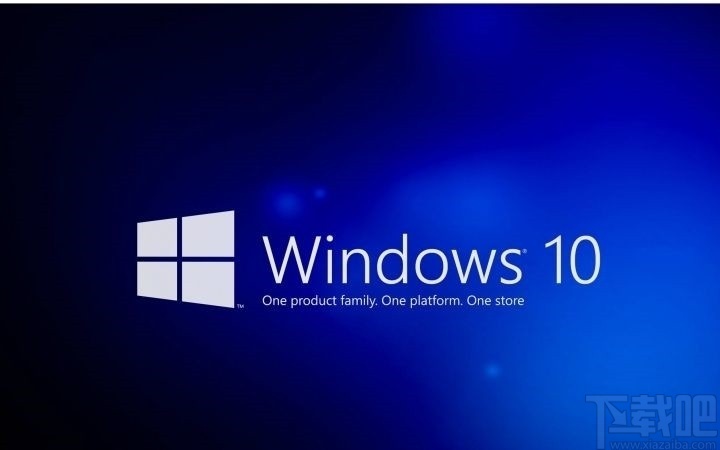
1.首先第一步我們打開系統的設置界面之后,在設置界面中找到系統這個選項,點擊之后進入到系統設置模塊。
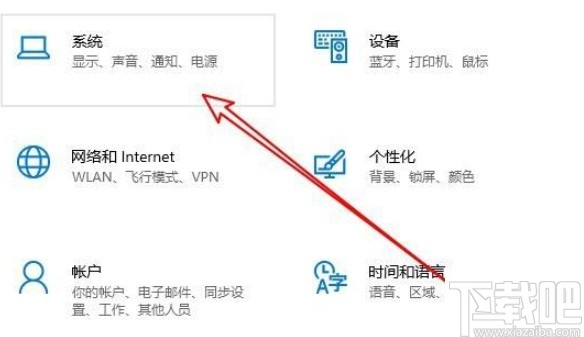
2.進入到系統設置模塊之后,在左邊的設置選項中找到聲音這個設置選項,點擊進入到聲音設置界面。
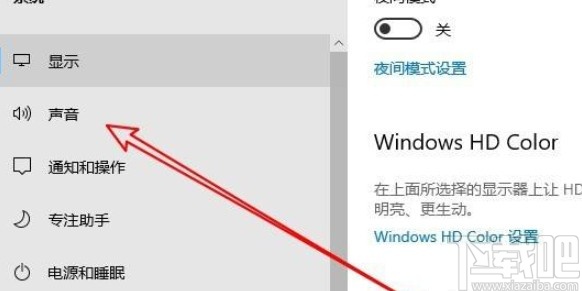
3.點擊進入到聲音設置界面之后,在右邊出現的這些選項中找到聲音控制面板這個選項,如下圖中所示。
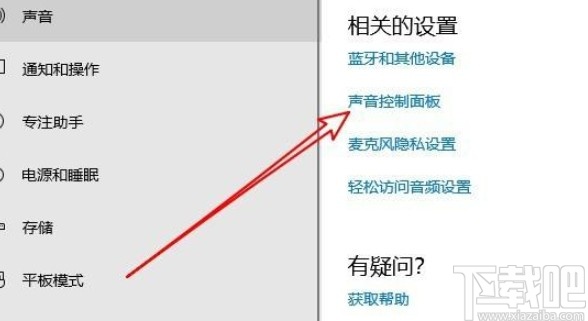
4.點擊這個聲音設置選項之后打開聲音的設置界面,選擇界面中的揚聲器,選中之后點擊右下角的屬性按鈕。
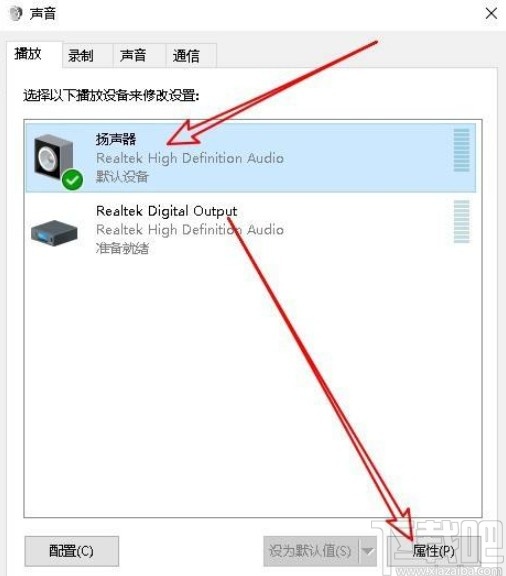
5.點擊這個屬性按鈕之后打開揚聲器的屬性設置界面,切換到級別這個設置選項之后,點擊右邊的平衡這個按鈕,如下圖中所示。
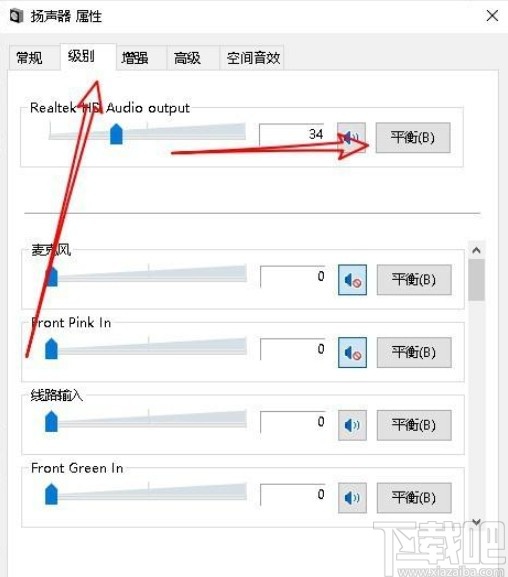
6.最后點擊這個平衡按鈕之后,在打開的平衡窗口中,我們在左前、右前位置,點擊滑塊左右滑動即可調整,點擊確定按鈕保存調整。
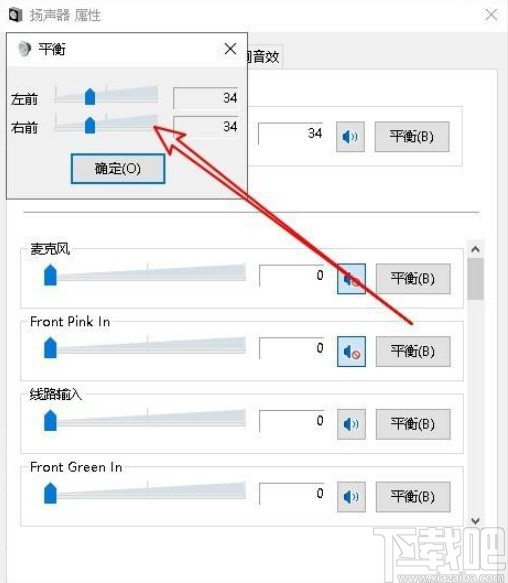
以上就是小編今天跟大家分享的使用win10系統的時候調節揚聲器左右聲道的具體操作方法,感興趣的朋友不妨一起來看看這篇教程,希望這篇教程能幫助到大家。
相關文章:
1. Win10系統的Edge瀏覽器怎么進行長截圖?2. 聯想ThinkPad E420 1141A49筆記本U盤如何安裝win10系統 安裝win10系統方法介紹3. win10系統中將用戶賬戶控制關閉具體操作步驟4. 取消win10系統插入耳機出現SmartAudio窗口提示的方法5. Win10系統攝像頭在哪打開?Win10系統攝像頭打開方法6. Win10系統下Edge瀏覽器無法使用內置管理員打開怎么解決?解決方法分享7. Win10系統diagnostic system host服務啟動不了怎么辦?8. Win10怎么使用命令卸載IE瀏覽器?Win10系統卸載IE瀏覽器的方法9. Win10亂碼了怎么解決?Win10系統亂碼解決辦法10. ThinkPad L580筆記本怎樣安裝win10系統 安裝win10系統方法分享
排行榜

 網公網安備
網公網安備